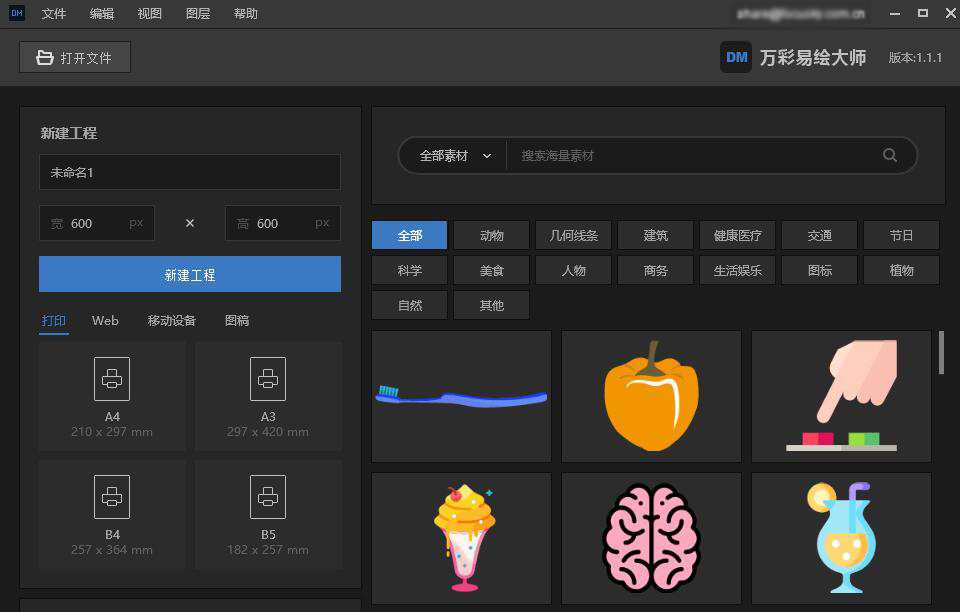在Focusky动画演示大师中,可以对添加的SVG素材进行设计和编辑,包括一键改色、增减素材、添加文字、绘制图形等,接下来我们看看如何具体操作。
选中添加的SVG素材,点击属性栏中【设计SVG】右侧的【编辑】按钮
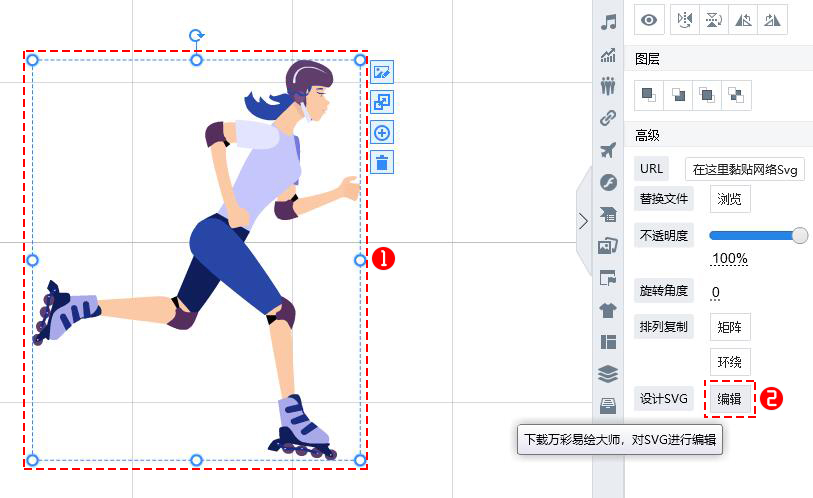
假如是第一次点击编辑SVG,则会直接跳转到下载和安装万彩易绘大师界面,点击【现在下载】按钮进入万彩易绘大师安装向导
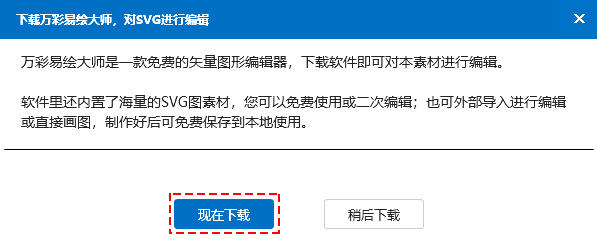
已安装万彩易绘大师时,Focusky可以直接连接,点击属性栏中【设计SVG】右侧的【编辑】按钮即可在万彩易绘大师打开SVG进行编辑
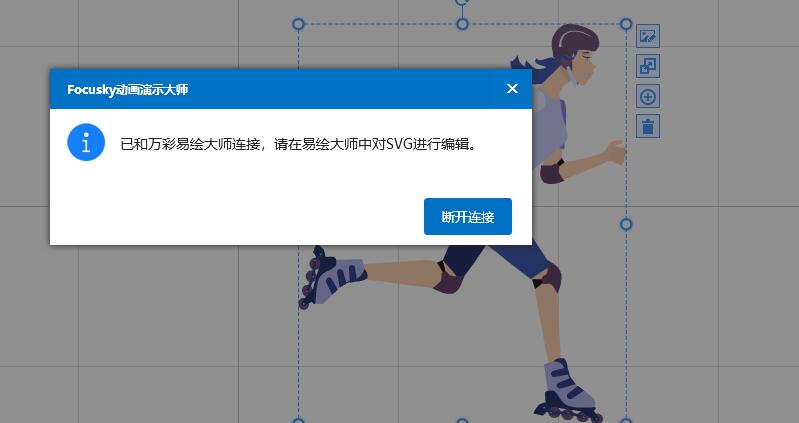
也可以通过鼠标双击SVG素材,或先选中SVG素材,点击其右上角编辑图标,就可以打开万彩易绘大师进行编辑修改
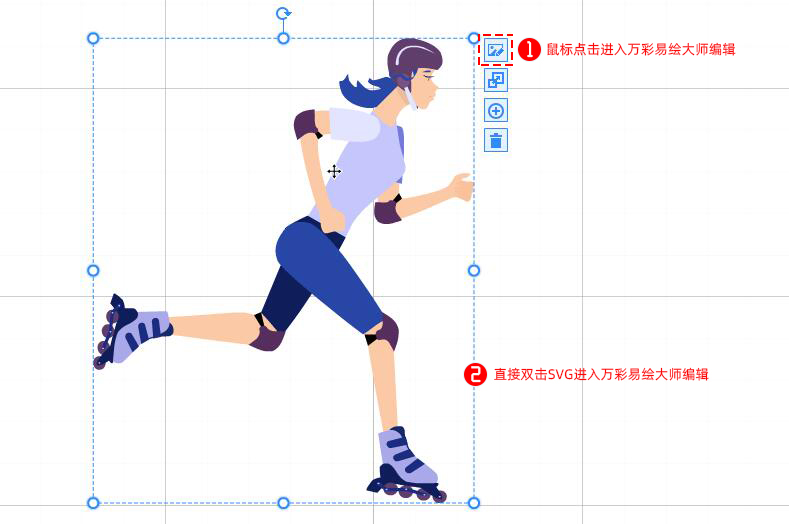
进入万彩易绘大师界面后,可以对SVG元素进行一键改色、增减素材、添加文字、绘制图形等操作
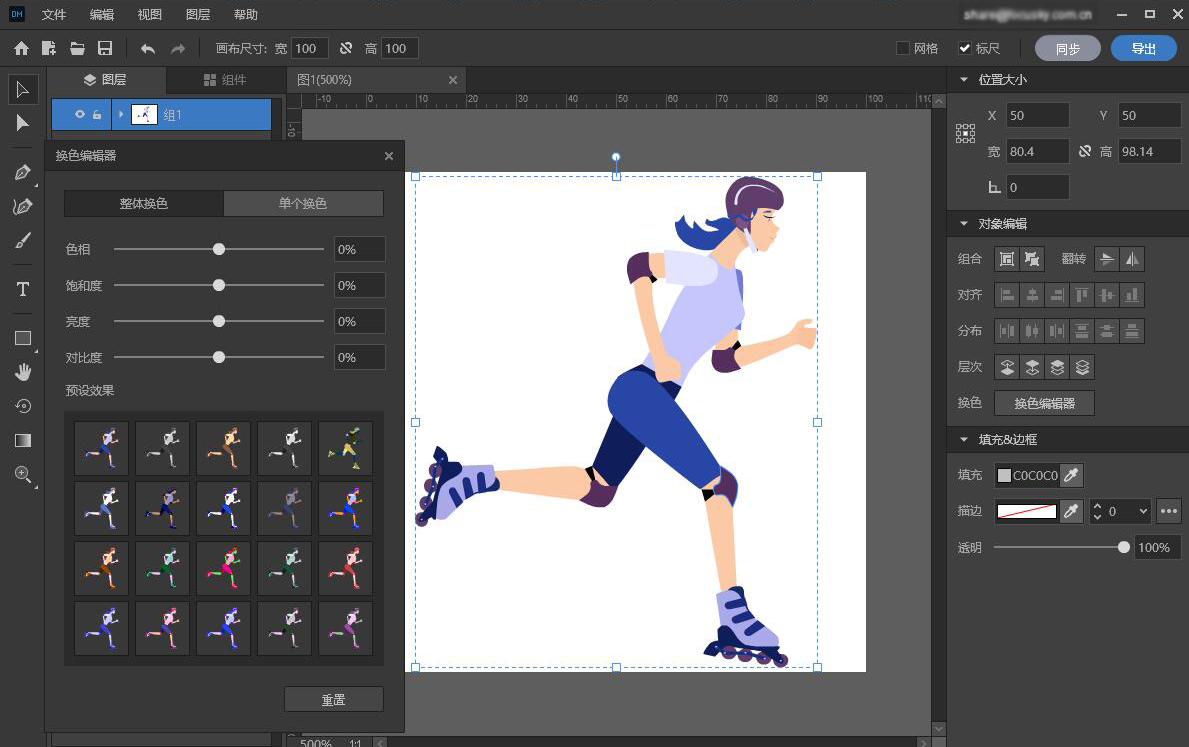
1.换色编辑器:为SVG元素整体换色或单个换色
1)一键改色
鼠标单击选择任意预设效果即可为SVG素材一键换色,右侧预览图直接呈现改色效果
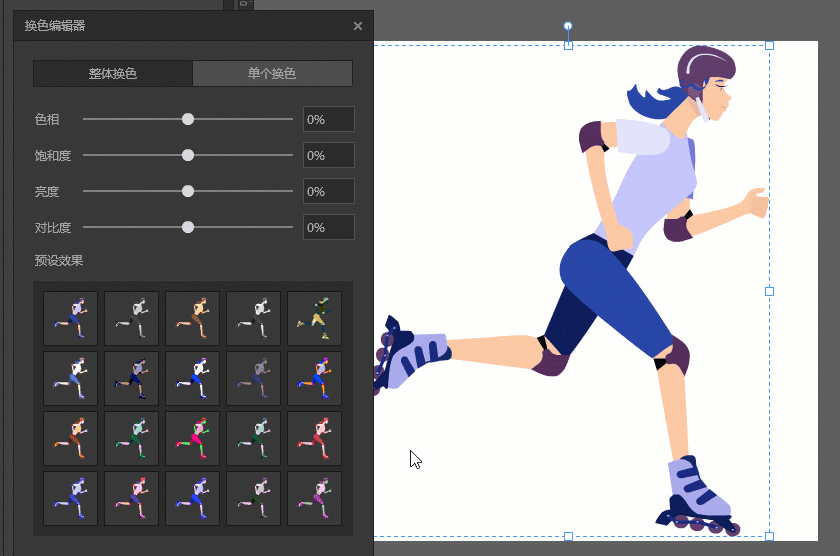
2)还可以通过调整色相、饱和度、亮度和对比度来改变SVG素材的颜色
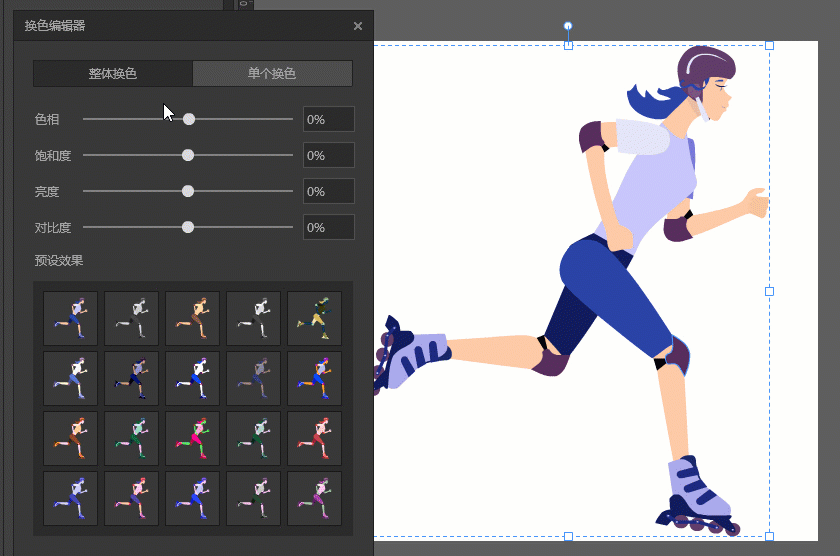
3)在【单个颜色】选项中,可自定义SVG素材的单个颜色
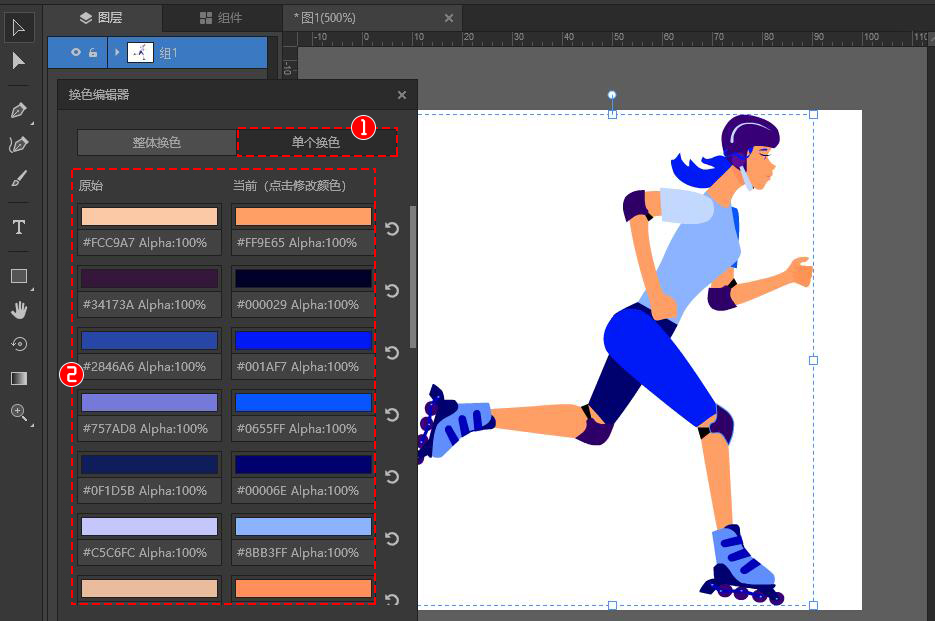
鼠标点击任意颜色,在颜色板上选中想要设置的颜色即可
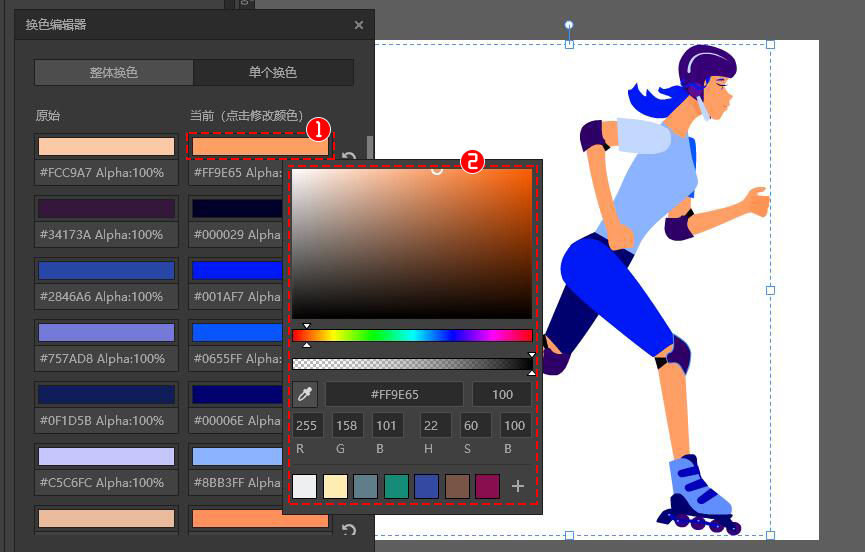
2.增减素材:删减图层、添加组件、调整SVG素材部分内容等
1)删减图层:在【图层】选项中,点击【组】的下拉箭头展开图层列表,鼠标直接选中SVG素材的任意图层,按Delete键删除即可
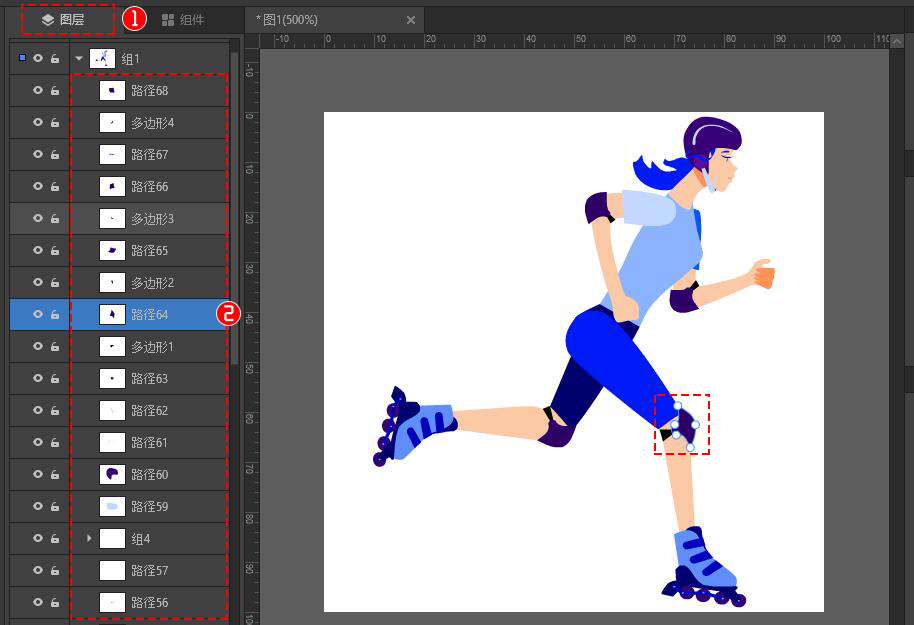
2)添加组件:在【组件】选项中,鼠标选中任意组件元素,拖拽至画布中即可为SVG素材添加组件元素,支持自定义其位置、大小,在右侧编辑栏中调整组件的层次、颜色、分布等
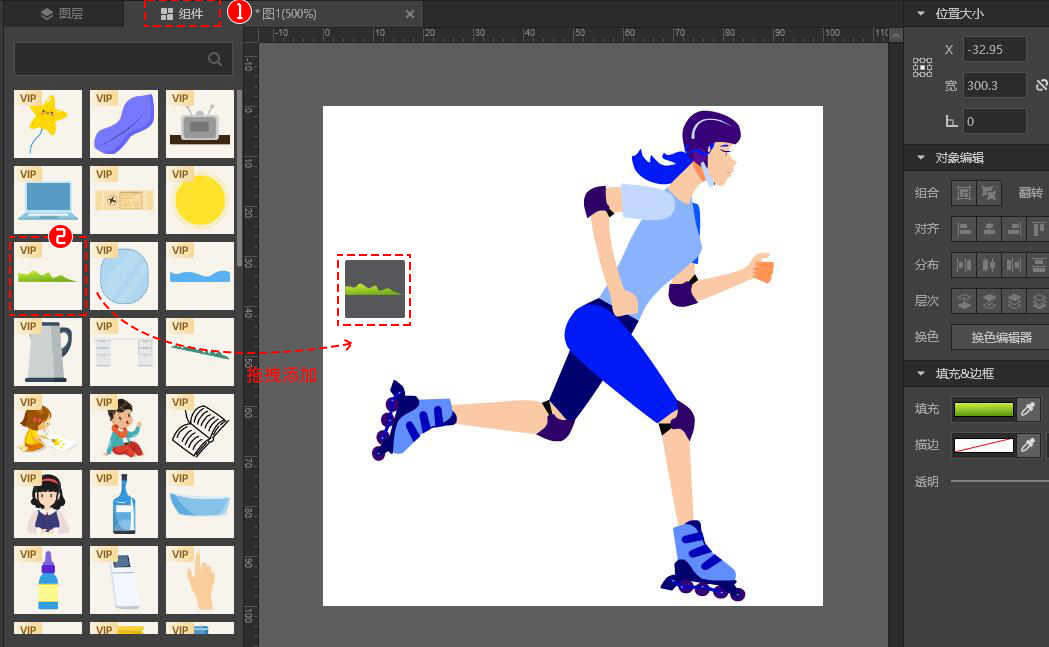
3.添加文字
万彩易绘大师支持给SVG素材添加文字内容,点击“T”图标,输入文字,可自定义字体、颜色、字距、样式和透明度
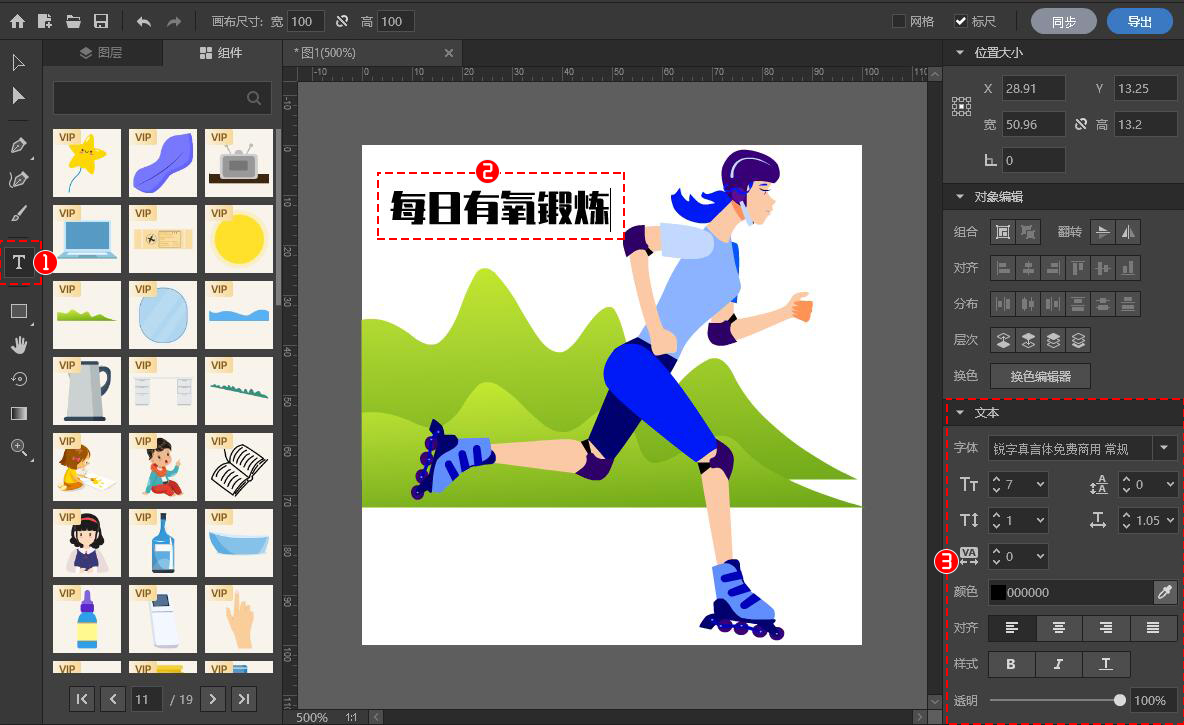
4.钢笔工具:绘制图形
使用钢笔工具、曲率工具和画笔工具可以绘制路径或图形
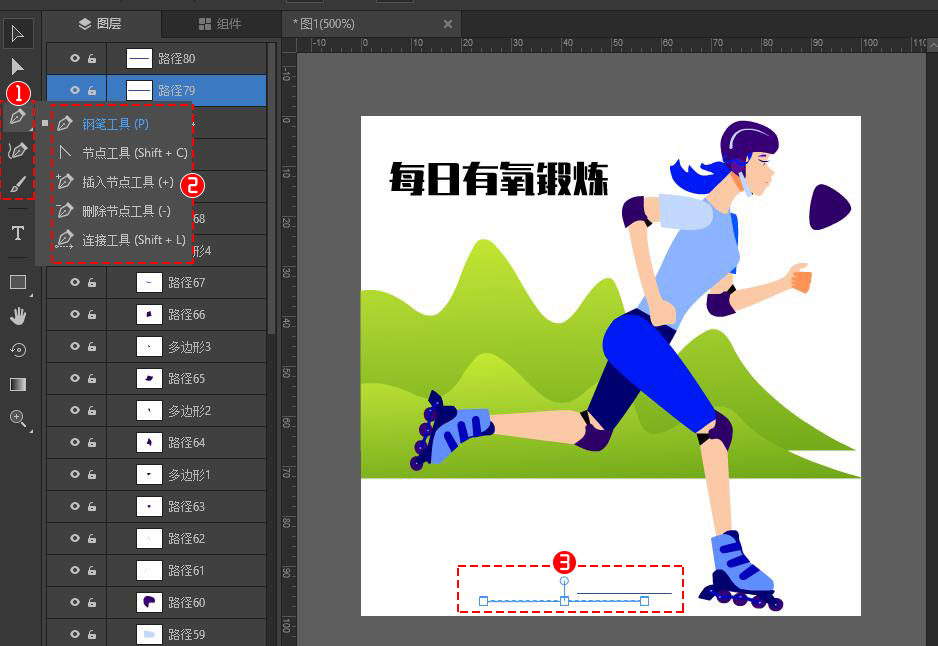
最后,SVG素材修改完毕,点击【同步】按钮,保存当前图片的修改并同步到Focusky编辑界面的画布中
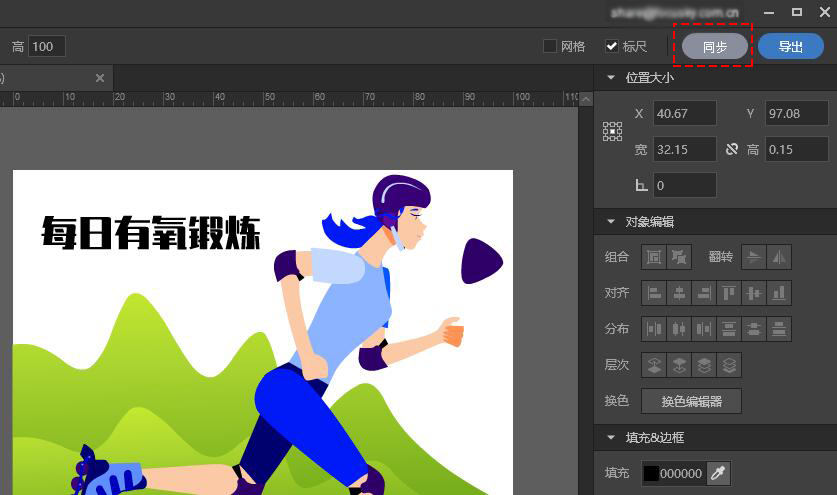
在万彩易绘大师中,SVG素材发送成功会显示以下界面
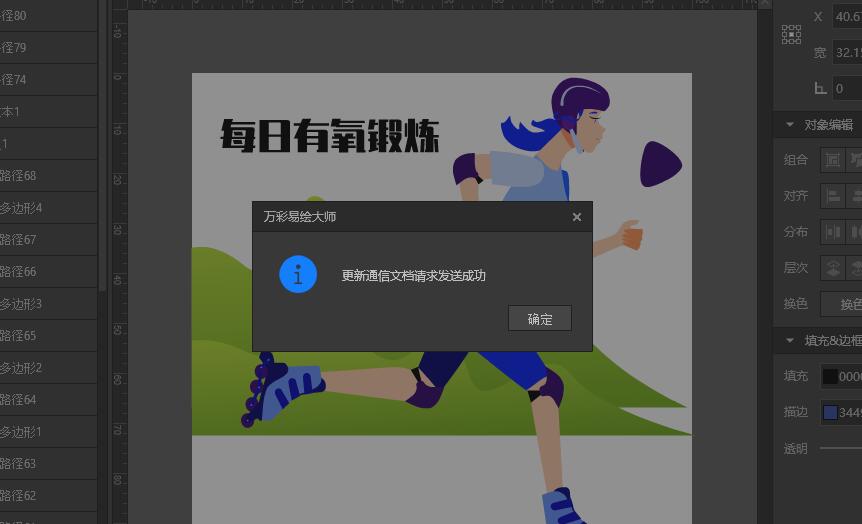
SVG素材修改前后对比图:
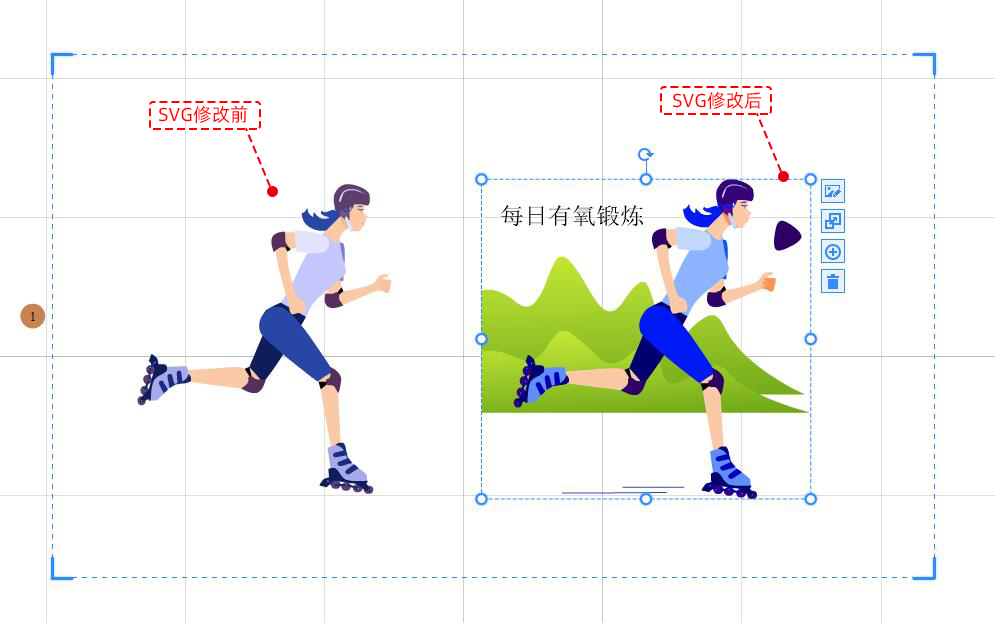
万彩易绘大师安装:
在Focusky中,第一次点击编辑SVG会直接跳转到下载和安装万彩易绘大师界面,点击【现在下载】按钮进入万彩易绘大师安装向导
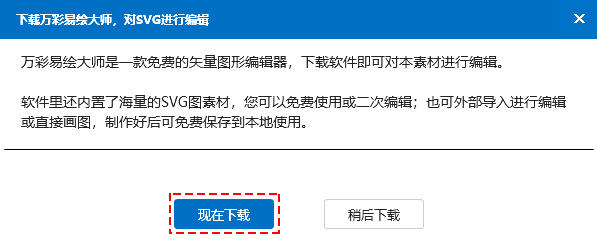
1.在安装向导弹窗中选择【下一步】
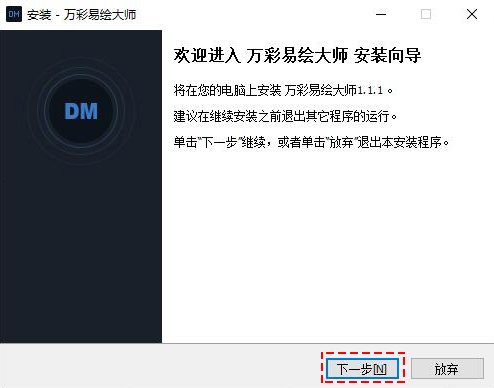
2.勾选【我接受协议】选项->【下一步】
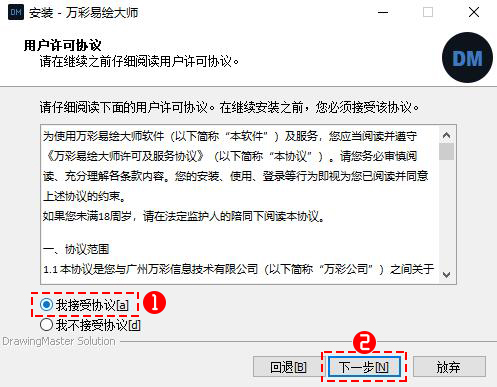
3.选择安装万彩易绘大师的目标位置->【下一步】

4.选择创建软件快捷方式的位置->【下一步】
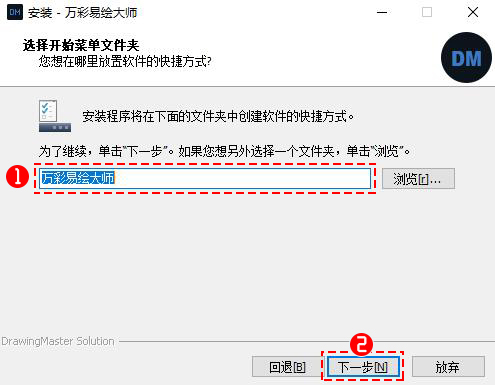
5.选择一个附加任务->【下一步】
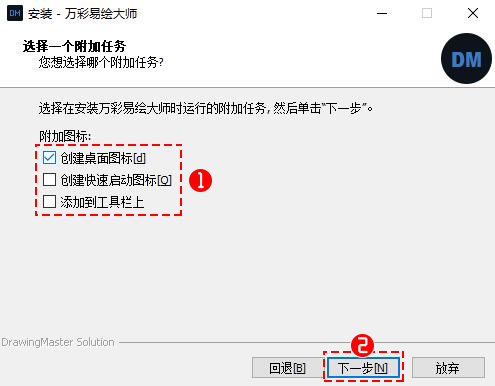
6.点击【安装】按钮准备开始安装软件
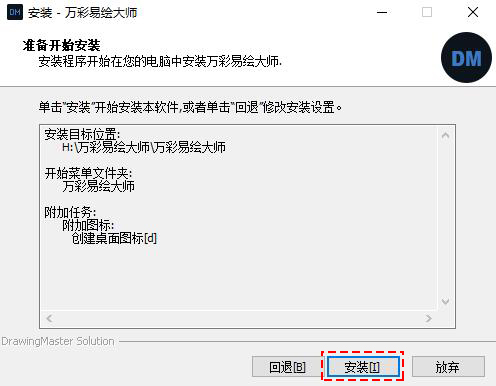
7.软件安装完成,点击可直接运行万彩易绘大师
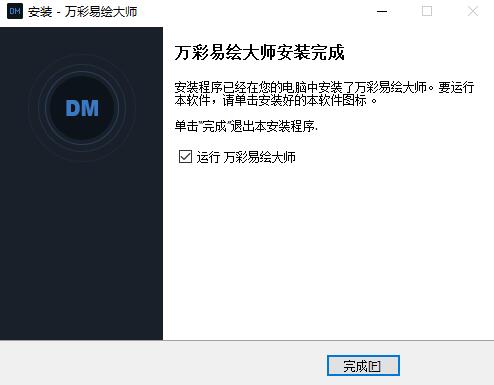
万彩易绘大师是一款专业的免费矢量图片编辑器。功能100%免费,无水印、无限次输出、永久更新。 内置海量SVG素材,零基础轻松上手。更多操作教程点击:https://www.animiz.cn/kb/topic-2661.html